如何在 Android 10 上启用内置屏幕录像机
已发表: 2021-03-12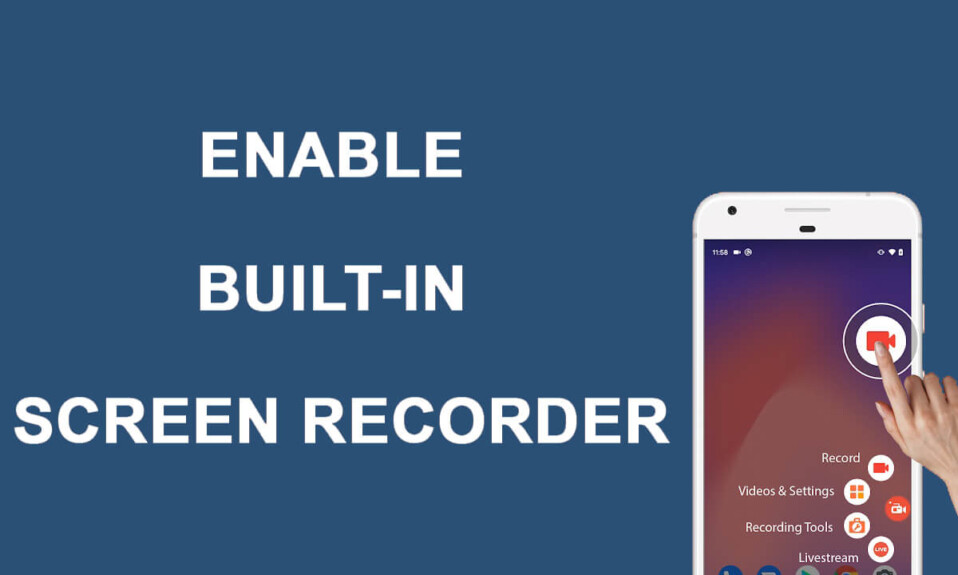
当您想在屏幕上录制内容时,内置屏幕录像机可以派上用场。 您可以在 Android 10 上使用多个第三方应用程序进行屏幕录制,但您必须处理烦人的弹出广告。 这就是运行 Android 10 的智能手机配备内置屏幕录像机的原因。 这样,您无需安装任何第三方应用程序即可进行屏幕录制。
但是,由于某种未知原因,内置的屏幕录像机隐藏在 Android 10 智能手机上,您必须启用它。 因此,我们有一个关于如何在 Android 10 上启用内置屏幕录像机的小指南。
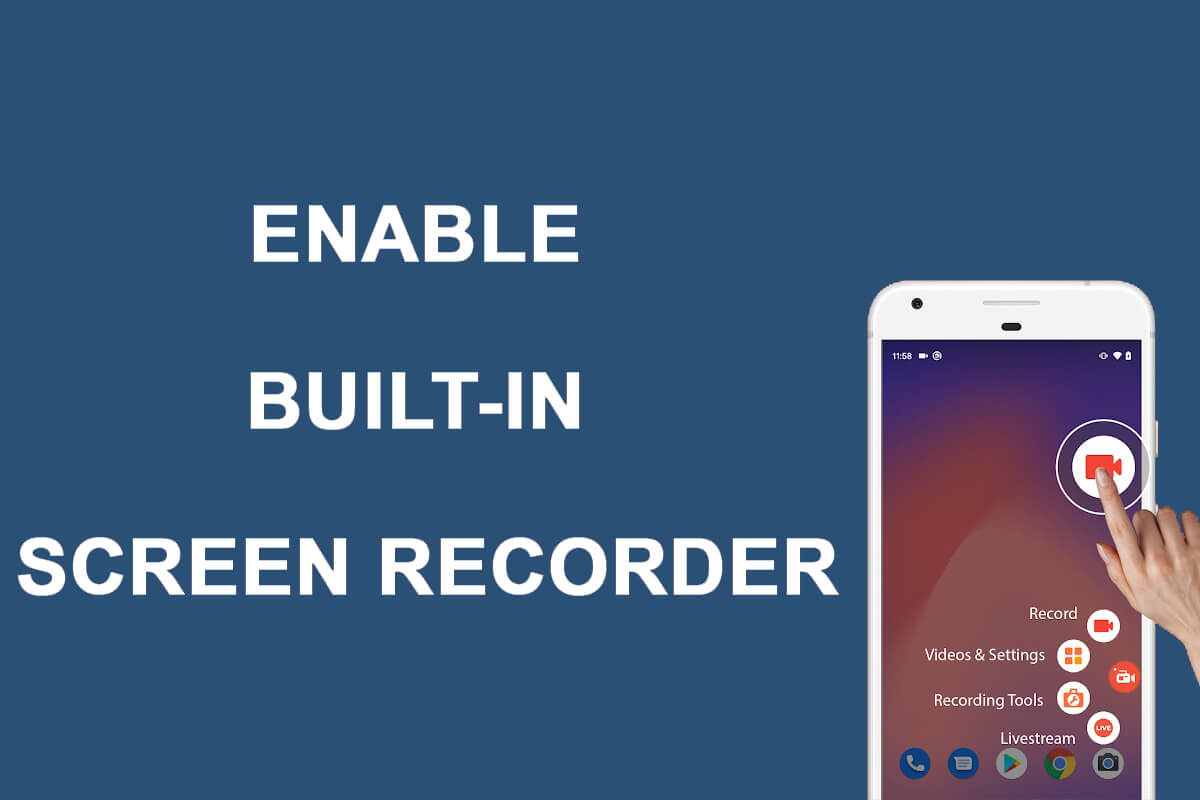
内容
- 如何在 Android 10 上启用内置屏幕录像机
- 启用内置屏幕录像机的原因
- 如何启用 Android 的内置屏幕录像机
- 第 1 步:在 Android 10 上启用开发者选项
- 第 2 步:启用 USB 调试
- 第三步:安装Android SDK平台
- 第 4 步:使用 ADB 命令
- 第 5 步:尝试内置的屏幕录像机
- 常见问题 (FAQ)
如何在 Android 10 上启用内置屏幕录像机
启用内置屏幕录像机的原因
我们知道有几个第三方应用程序用于屏幕录制。 那么,为什么要在 Android 10 智能手机上启用内置屏幕录像机呢? 答案很简单——隐私,作为第三方屏幕录制应用程序的缺点,是安全问题。 您可能正在安装恶意应用程序,该应用程序可以利用您的敏感数据。 因此,最好使用内置的屏幕录像机应用程序进行屏幕录制。
如何启用 Android 的内置屏幕录像机
如果您有 Android 10 设备,您可以按照下面列出的步骤来启用内置记录器:
第 1 步:在 Android 10 上启用开发者选项
如果您没有在设备上启用开发人员选项,那么您将无法启用 USB 调试,这是必要的步骤,因为您必须将设备连接到计算机。 您可以按照这些在您的设备上启用开发人员选项。
1. 前往您设备上的设置,然后转到系统选项卡。
2. 向下滚动并找到关于手机部分。
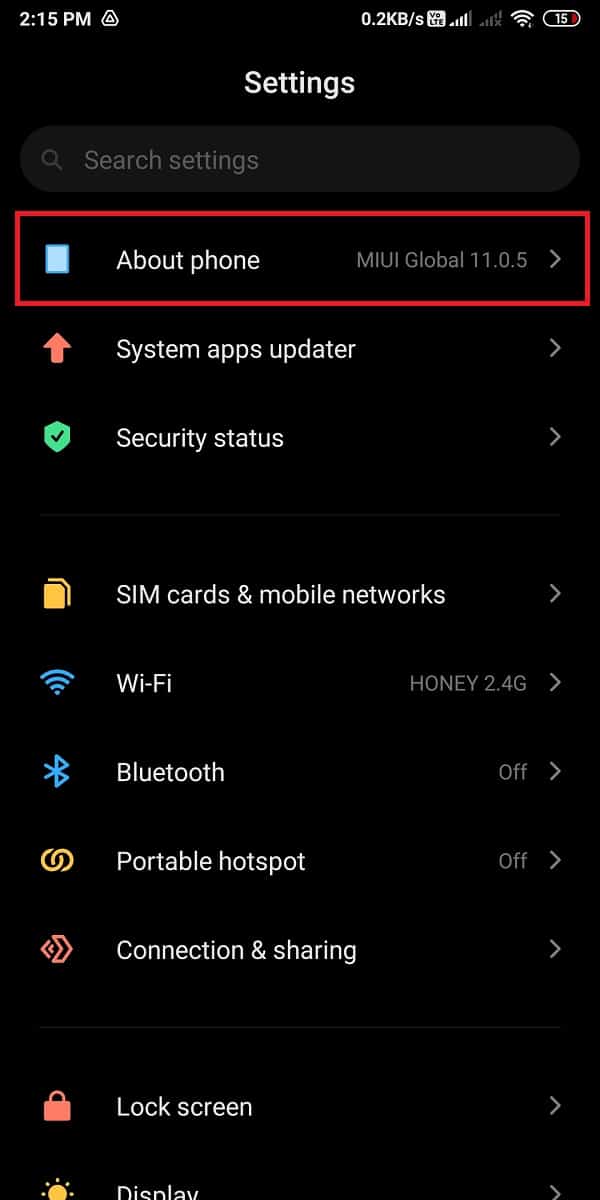
3. 现在,找到内部版本号并点击它七次。
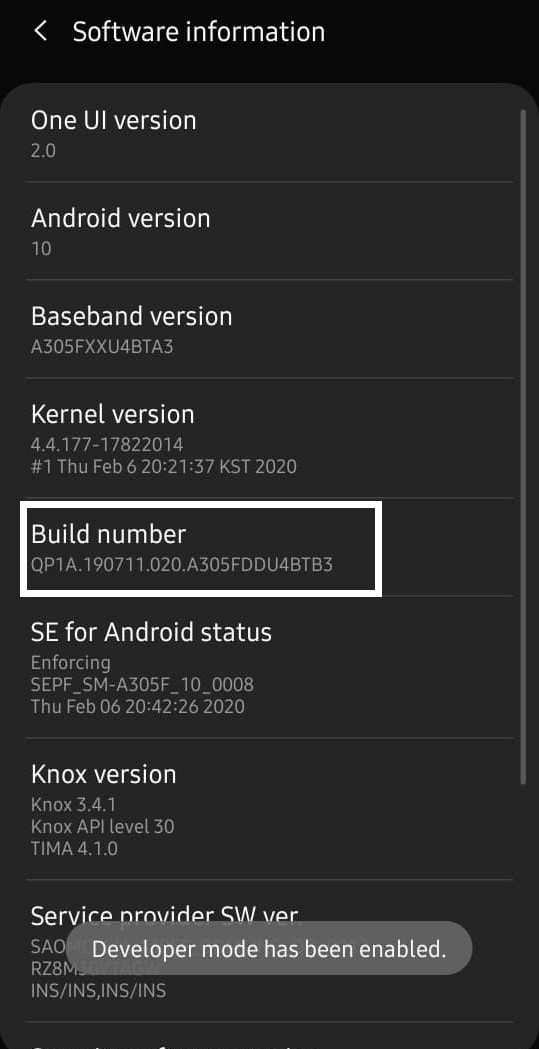
4. 返回系统部分并打开开发人员选项。
第 2 步:启用 USB 调试
在您的设备上启用开发人员选项后,您可以轻松启用 USB 调试:
1. 打开设置,然后点击系统。
2. 进入高级设置,点击开发者选项,开启USB调试。
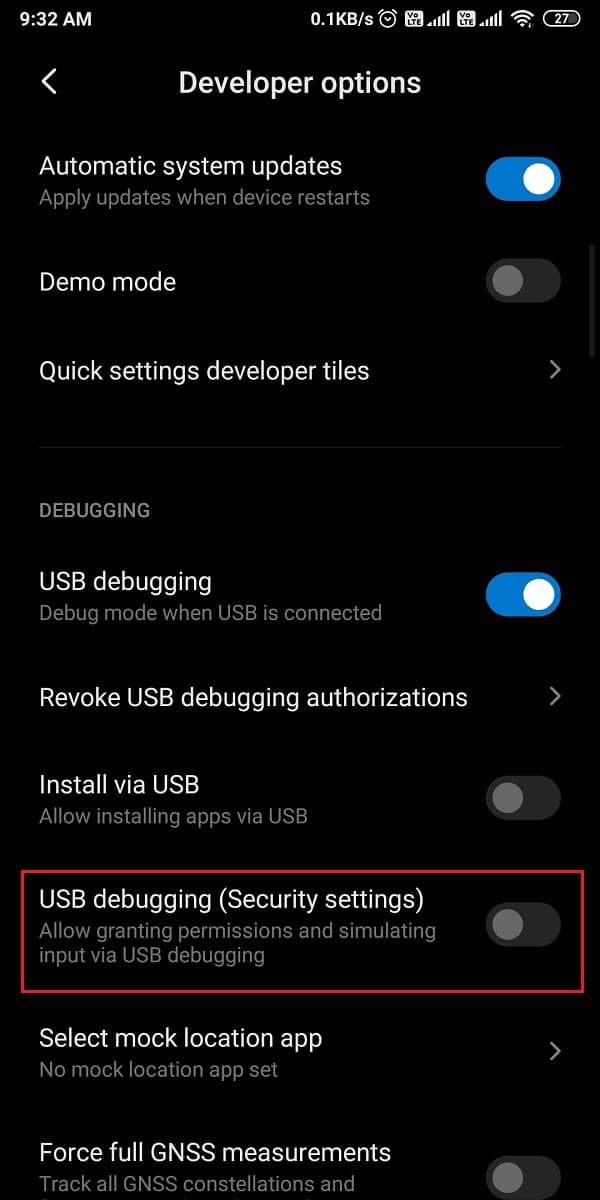
第三步:安装Android SDK平台
Android 拥有海量的开发者工具列表,但由于您不知道如何在 Android 10 上启用内置屏幕录像机,因此您必须在桌面上下载 Android SDK 平台。 您可以从Google 的 Android 开发者工具轻松下载该工具。 根据您桌面的操作系统下载。 由于您正在下载 zip 文件,因此您必须在桌面上解压缩它们。

另请阅读:如何在 Windows 10 上安装 ADB(Android 调试桥)
第 4 步:使用 ADB 命令
在您的计算机上下载平台工具后,您可以按照以下步骤操作:
1.打开你电脑上的platform-tools文件夹,然后在文件路径框中,输入cmd 。
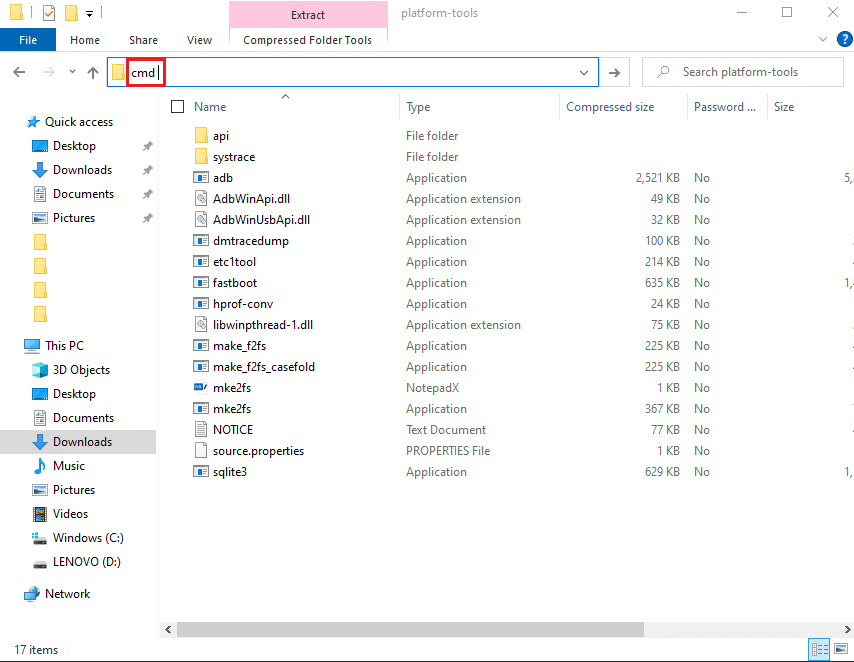
2.将在平台工具目录中打开一个命令提示框。 现在,您必须使用 USB 数据线将您的 Android 10 智能手机连接到您的计算机。
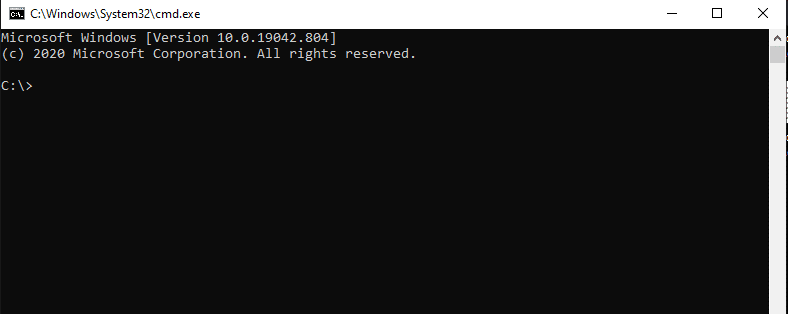
3. 成功连接智能手机后,您必须在命令提示符下输入adb devices并回车。 它将列出您已连接的设备并验证连接。
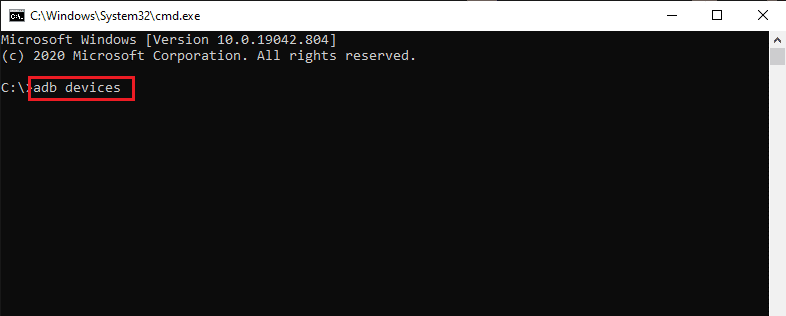
4. 输入以下命令并回车。
'adb shell settings put global settings_screenrecord_long_press true,'5. 最后,上述命令将在您的 Android 10 设备的电源菜单中添加隐藏的屏幕录像机。
第 5 步:尝试内置的屏幕录像机
如果您在启用内置屏幕录像机后不知道如何在Android手机上录制屏幕,您可以按照以下步骤操作:
1.成功执行上述所有部分后,您必须长按设备的电源按钮并选择屏幕截图选项。
2. 现在,选择是否要录制画外音。
3. 在开始屏幕录制之前,同意您将在屏幕上看到的警告。
4. 最后,点击“立即开始”开始录制设备屏幕。
常见问题 (FAQ)
Q1。 如何在 Android 10 上启用内置屏幕录像机?
您可以轻松拉下通知栏并点击屏幕录像机图标开始录制屏幕。 但是,在某些 Android 10 智能手机中,设备可能会隐藏屏幕录像机。 要在 Android 10 上启用屏幕录像机,您必须在计算机上安装Android SDK 平台并启用开发人员选项以启用 USB 调试。 启用 USB 调试后,您必须将设备连接到计算机并使用 ADB 命令。 您可以按照我们在指南中提到的精确方法进行操作。
Q2。 Android 10 有内置的屏幕录像机吗?
LG、Oneplus 或三星型号等 Android 10 智能手机具有内置屏幕录像机,可确保安全并防止数据被盗。 一些恶意的第三方屏幕录制应用程序可以窃取您的数据。 因此, Android 10 智能手机为其用户提供了内置的屏幕录像机功能。
受到推崇的:
- 10 个最佳 Android 屏幕录像机应用程序(2021 年)
- 如何在 Android 上删除下载
- 在 Android 手机上保存 GIF 的 4 种方法
- 如何在 Android 上自动为照片添加水印
我们希望您喜欢我们关于如何在 Android 10 上启用内置屏幕录像机的指南。您可以按照我们在本指南中提到的步骤轻松启用内置屏幕录像机。 这样,您不必在 Android 10 上安装任何第三方屏幕录制应用程序。如果您喜欢这篇文章,请在下面的评论中告诉我们。
